Win10清理磁盘命令使用攻略
时间:2025-06-03 13:54:16 309浏览 收藏
在使用win10系统一段时间后,磁盘中会积累大量冗余文件,影响存储空间和系统运行效率。因此,定期清理磁盘非常必要。本文介绍了如何使用“cleannmgr”命令进行磁盘清理:通过win+R打开运行窗口,输入命令后选择驱动器,扫描并选择文件类型进行清理。掌握这些技巧,有助于保持系统的高效运行。
win10系统经过长时间的使用后,磁盘中的冗余文件会逐渐增加,这不仅会占用系统的存储空间,还可能降低系统的运行效率。因此,我们需要定期对磁盘进行清理。以下是具体的步骤:
操作流程如下:
- 在桌面状态下,按下win+R组合键,打开运行窗口,并输入“cleannmgr”命令。
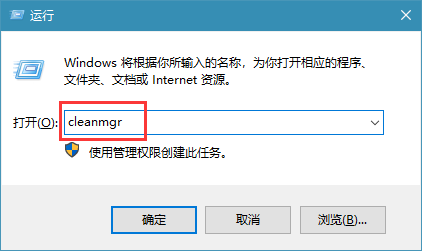
- 在出现的磁盘整理界面中,选择需要清理的驱动器。通常情况下,C盘是我们安装系统的分区,默认选择“C”。
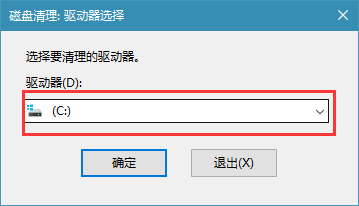
- 接下来会出现一个扫描进度窗口,耐心等待扫描完成。
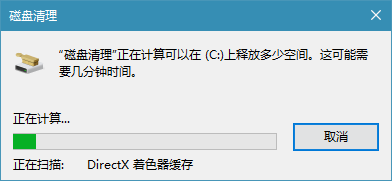
- 在随后出现的磁盘清理窗口里,勾选想要删除的文件类别,然后点击“确定”。等待清理过程结束即可。
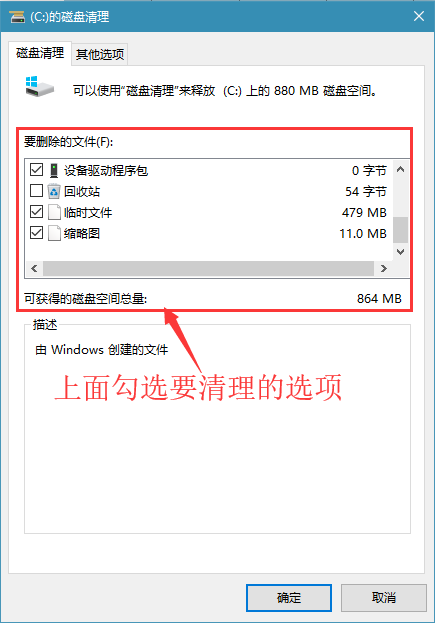
以上便是win10系统清理磁盘命令的具体用法,希望能为大家提供帮助。
理论要掌握,实操不能落!以上关于《Win10清理磁盘命令使用攻略》的详细介绍,大家都掌握了吧!如果想要继续提升自己的能力,那么就来关注golang学习网公众号吧!
相关阅读
更多>
-
501 收藏
-
501 收藏
-
501 收藏
-
501 收藏
-
501 收藏
最新阅读
更多>
-
248 收藏
-
311 收藏
-
277 收藏
-
458 收藏
-
243 收藏
-
269 收藏
-
349 收藏
-
315 收藏
-
419 收藏
-
393 收藏
-
267 收藏
-
310 收藏
课程推荐
更多>
-

- 前端进阶之JavaScript设计模式
- 设计模式是开发人员在软件开发过程中面临一般问题时的解决方案,代表了最佳的实践。本课程的主打内容包括JS常见设计模式以及具体应用场景,打造一站式知识长龙服务,适合有JS基础的同学学习。
- 立即学习 543次学习
-

- GO语言核心编程课程
- 本课程采用真实案例,全面具体可落地,从理论到实践,一步一步将GO核心编程技术、编程思想、底层实现融会贯通,使学习者贴近时代脉搏,做IT互联网时代的弄潮儿。
- 立即学习 516次学习
-

- 简单聊聊mysql8与网络通信
- 如有问题加微信:Le-studyg;在课程中,我们将首先介绍MySQL8的新特性,包括性能优化、安全增强、新数据类型等,帮助学生快速熟悉MySQL8的最新功能。接着,我们将深入解析MySQL的网络通信机制,包括协议、连接管理、数据传输等,让
- 立即学习 500次学习
-

- JavaScript正则表达式基础与实战
- 在任何一门编程语言中,正则表达式,都是一项重要的知识,它提供了高效的字符串匹配与捕获机制,可以极大的简化程序设计。
- 立即学习 487次学习
-

- 从零制作响应式网站—Grid布局
- 本系列教程将展示从零制作一个假想的网络科技公司官网,分为导航,轮播,关于我们,成功案例,服务流程,团队介绍,数据部分,公司动态,底部信息等内容区块。网站整体采用CSSGrid布局,支持响应式,有流畅过渡和展现动画。
- 立即学习 485次学习
